Contents
配布用に最適!
コード隠蔽。へなちょこ隠蔽。本来の目的よりもこっち重視。
 ねこっぴ
ねこっぴど素人コードで公開ためらってた
RasNet (2chSC/Wikipedia閲覧)の
配布のめどがたったにゃ!



いいですねー! UART通信とPythonを勉強しながら遊びで作ったとはいっても、遊べそうなものはみんなに遊んでほしいもんね!



RasNetはホント試行錯誤でコードひどいけど、動かせばそこそこ遊べるとおもうにゃよ。専用モニターが来れば、古い2chSCのログとかwikipediaとかを流しっぱで横目で見ながらいろいろ作業したりが楽しそうだもんね。MIDI再生含め、モニターセットしっかり動くオブジェ化!



じゃ、せっかくだから、この実行ファイル形式にする方法を共有しましょー! ターミナルから以下を実行ですよー!
pyinstallerのインストール
インストール
pip3 install pyinstaller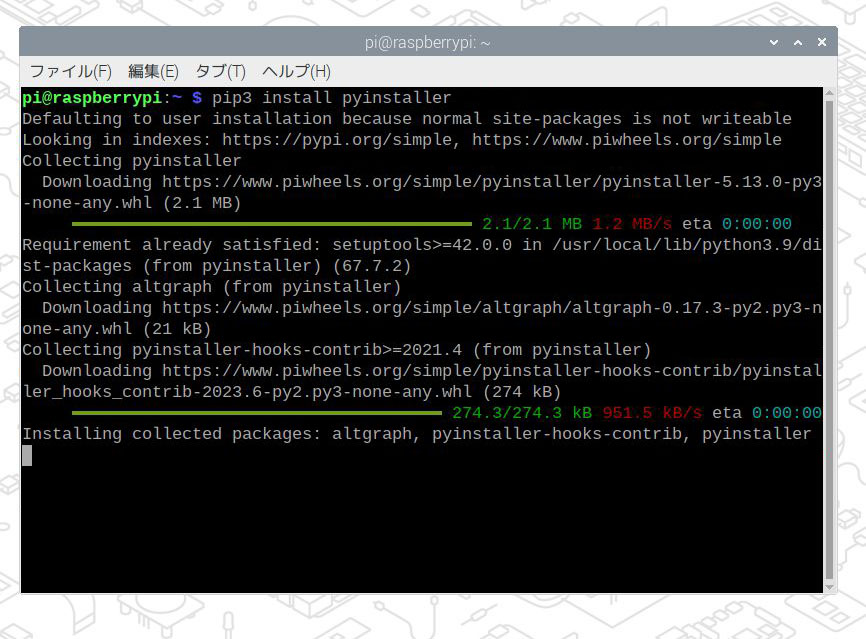
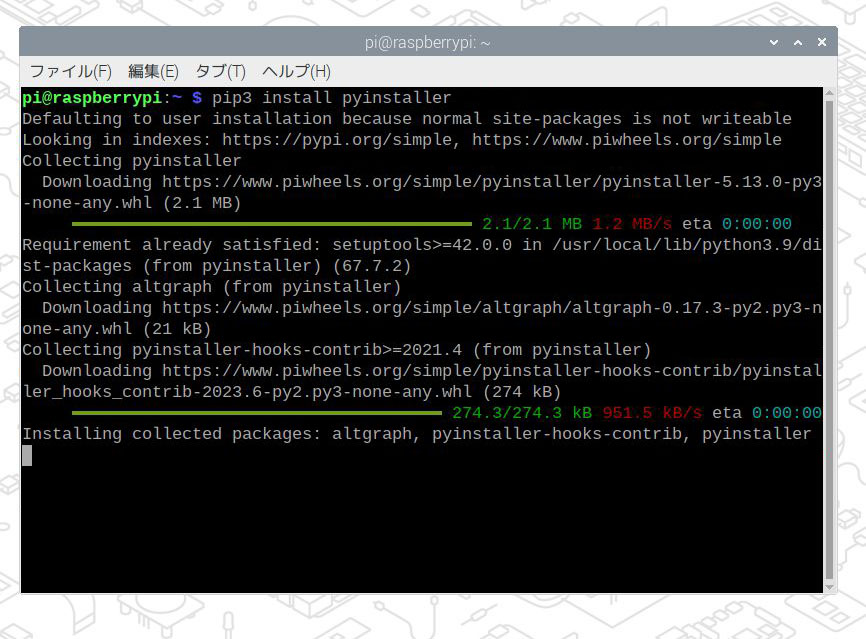
実行ファイルの作り方
exe化 例 RasNetフォルダ内 ファイル名「RasNet.py」をexe化
cd RasNet
pyinstaller RasNet.py --onefile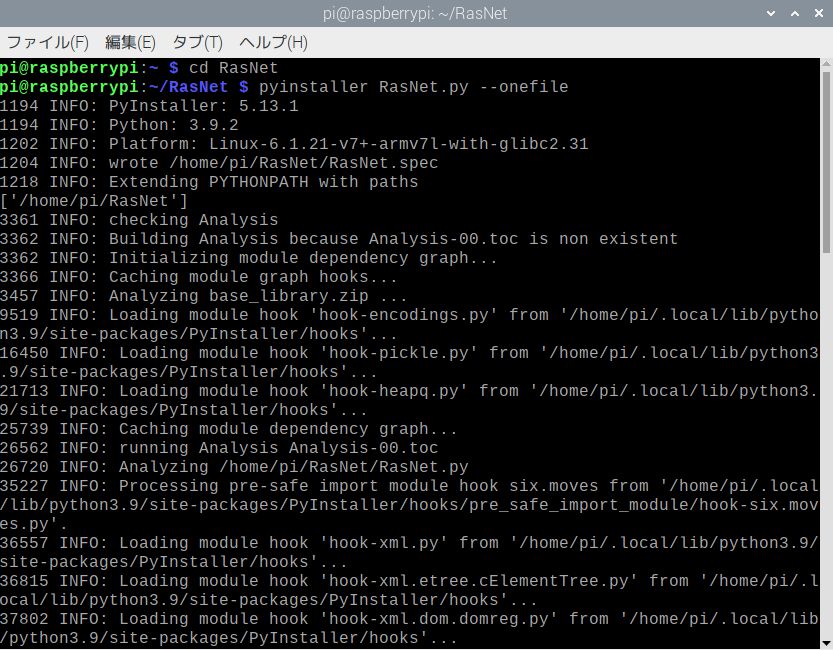
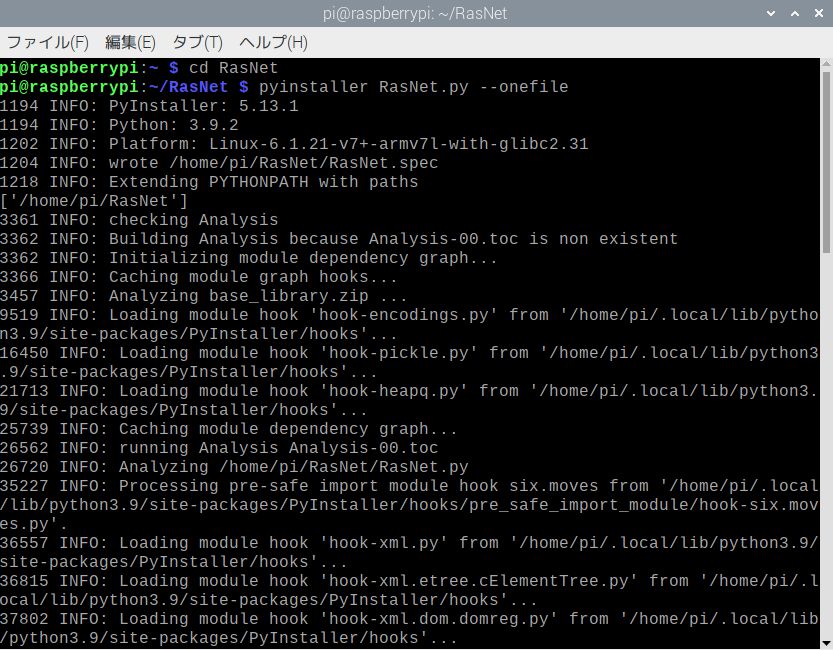
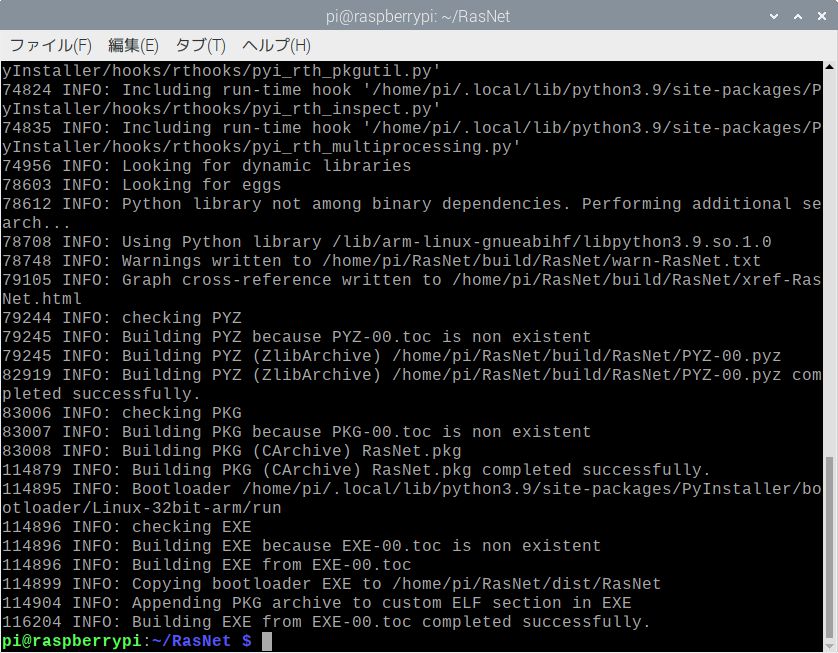
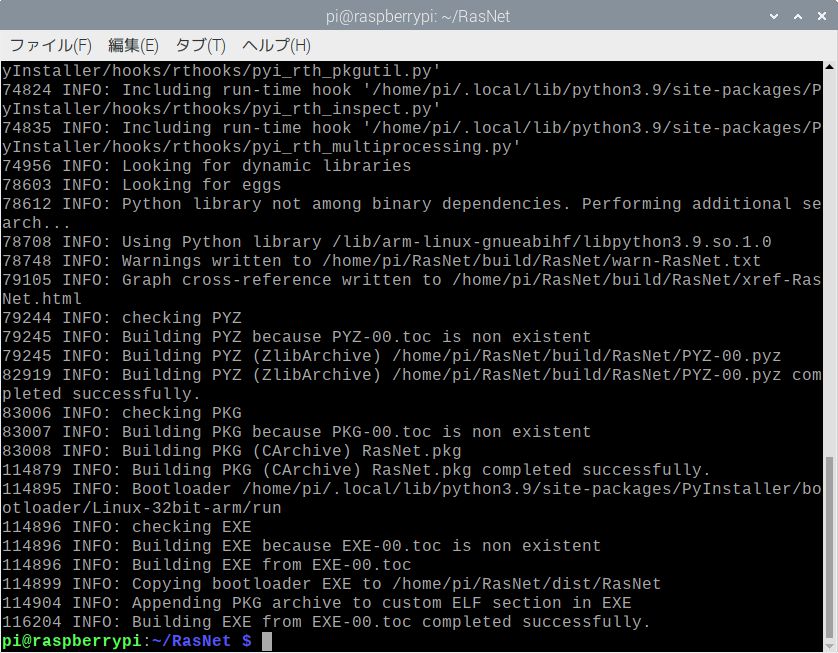



終了したら、フォルダ内に以下のファイルが作成されるにゃ。この中の「dist」の中。
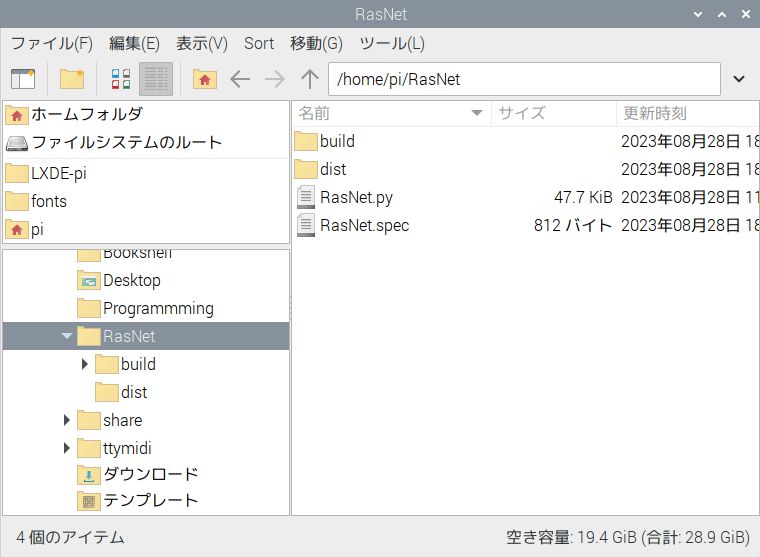
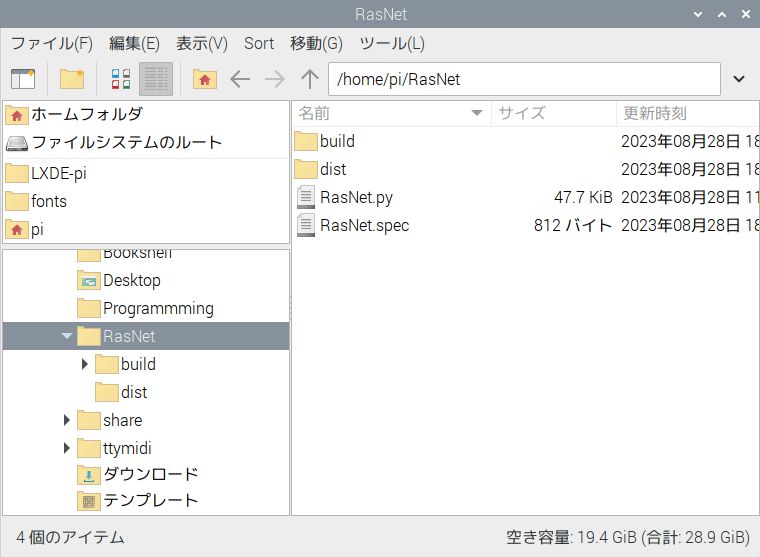
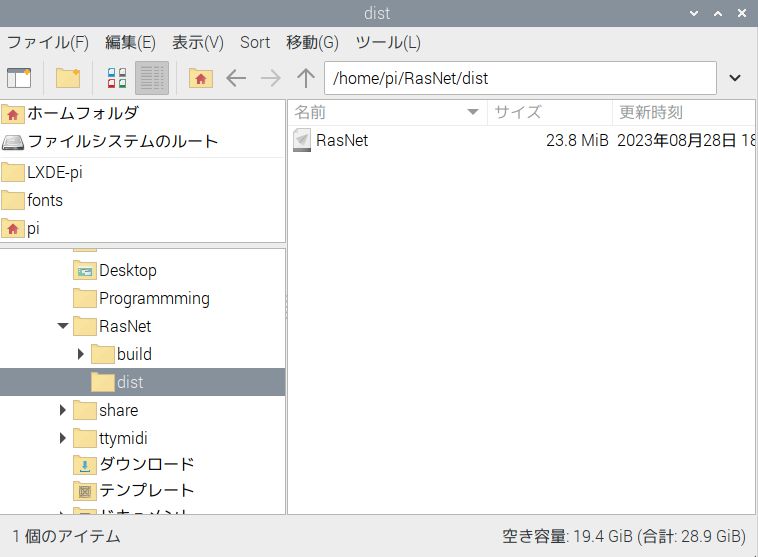
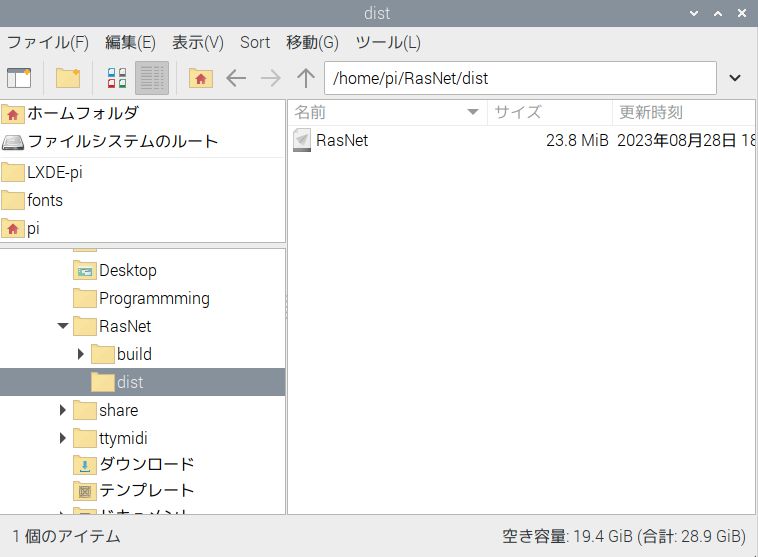



これが実行ファイルなのね。カンタン!



exe化したプラットフォーム、たとえばラズパイだったらラズパイ、WinだったらWInしか動かないとのことにゃ。ここ注意にゃね。
このファイルをダブルクリックで実行できるように締めをするにゃ。
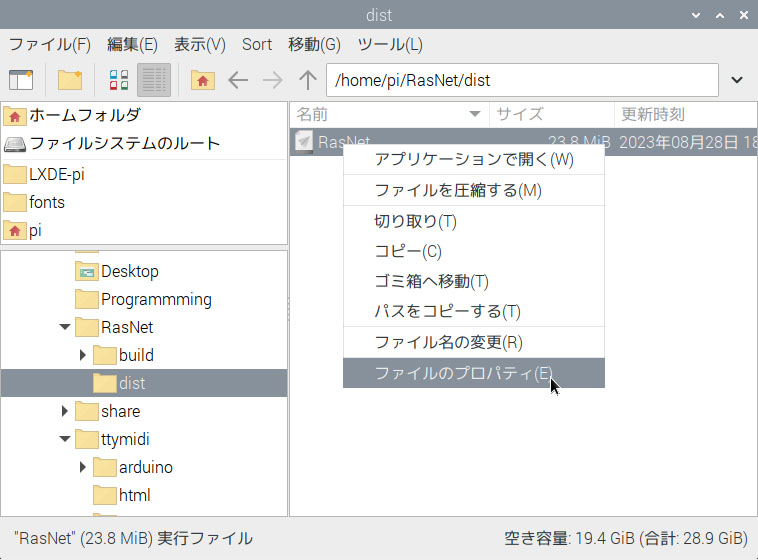
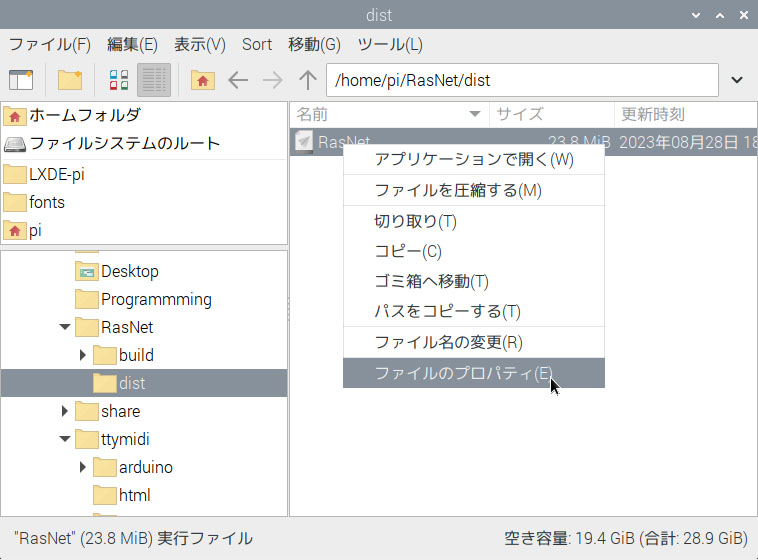
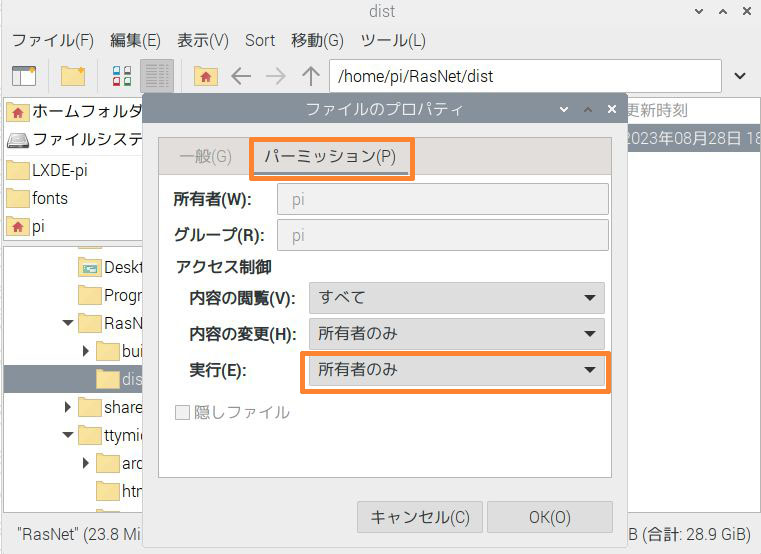
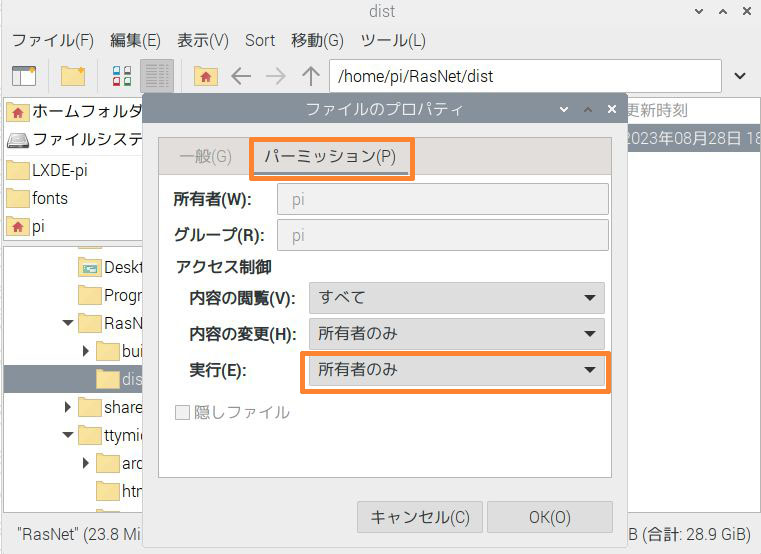



この設定をしたら、ダブルクリックしたら実行されるようになるにゃよ!
自動起動させる場合もこの設定しとこー!
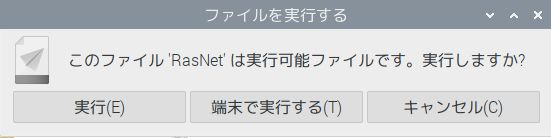
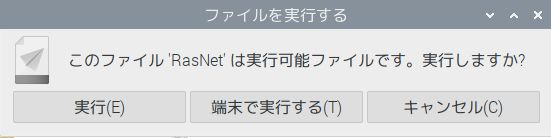



オリジナルプログラム作るのがもっと楽しくなるねー!
エラーで動かない場合。



「パスが通ってない」などでエラーが出ることがあるようにゃ。pi内の
「.bashrc」という隠しファイルに1行追記するにゃ。
隠しファイルを表示。
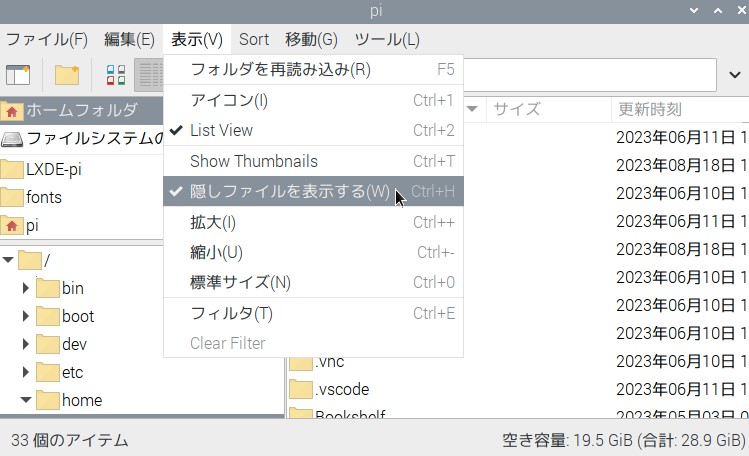
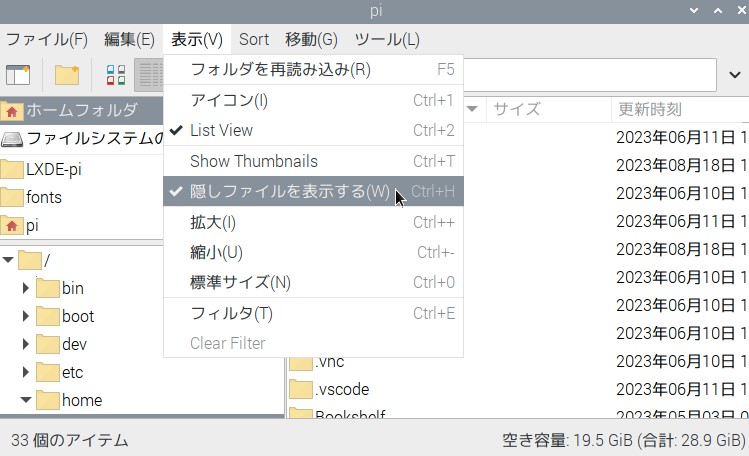
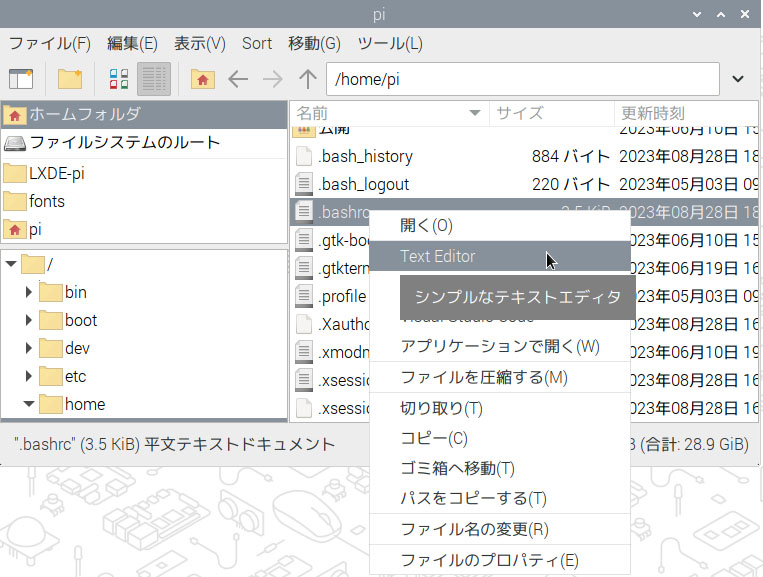
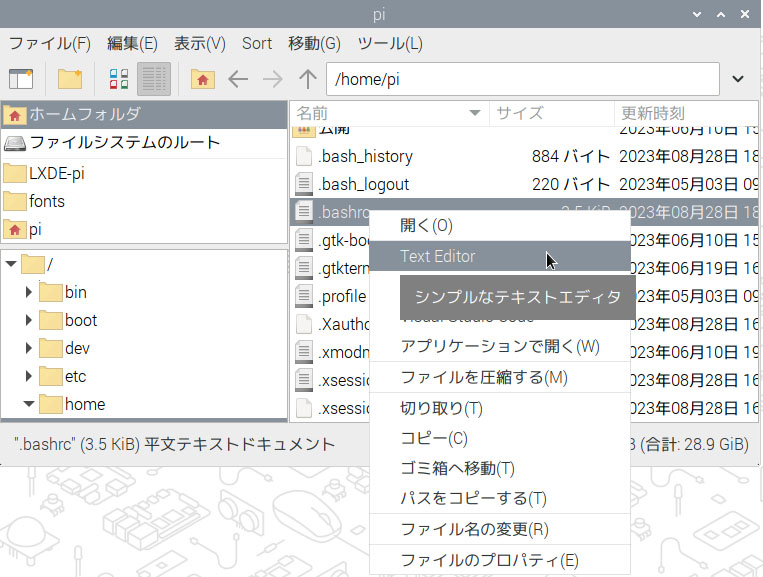
追記。
export PATH="$PATH:$HOME/.local/bin"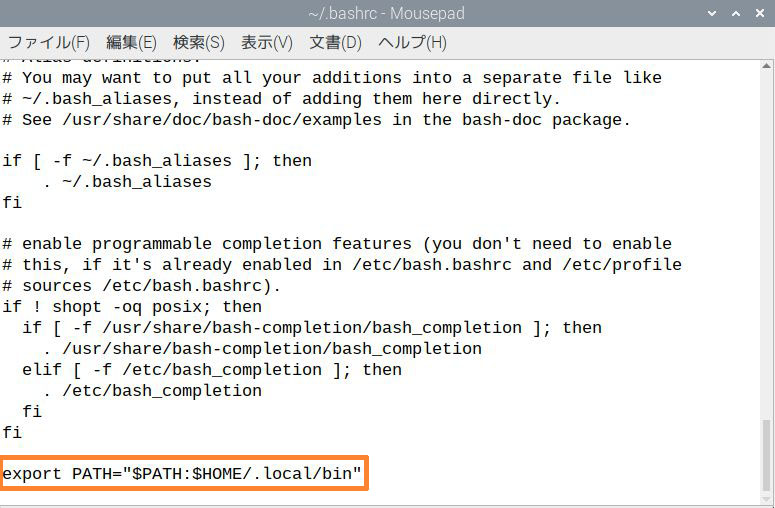
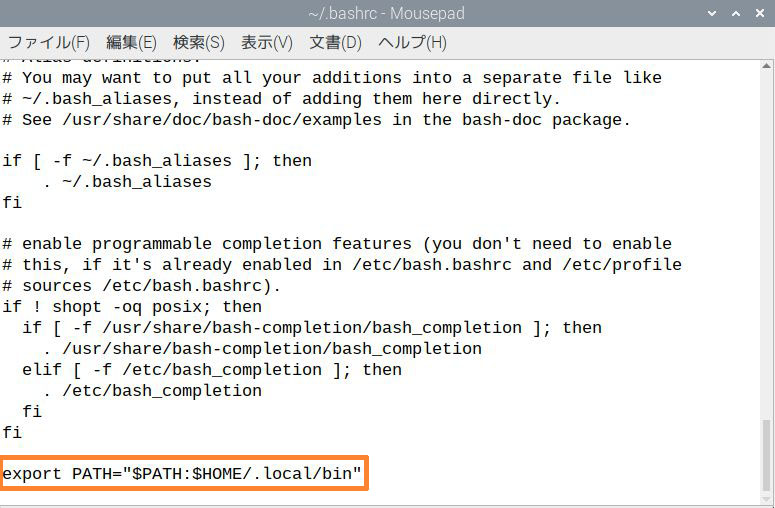
※エクシードシステムさんのサイトを参考にしました。
X68000Z UARTで遊ぼう! シリーズ
- X68000Z UARTでなにができるの?
- X68000Zを動かしてみよう! X-Basic準備
- どのラズパイを選べばいいかな?
- ラズパイUART設定とケーブル接続
- ラズパイとのUART接続確認テスト
- MIDI再生専用FDを作成(mt32pi)
- MIDI再生専用FDを作成(ttymidi)
- mt32-piでラズパイをMIDI音源にする
- MIDIハード音源を試す
- DACとちびモニターを用意する
- X68uartRasModuleの製作 準備編
- X68uartRasModuleの製作 組立編
- アップデートとHDDの設定
- SX-Window HDDにインスト
- SX-Window MIDI演奏設定
- SX-Window MIDIハード音源設定
- プログラミング編 X-Basicになれてみる
- プログラミング編 Pythonに少し慣れてみる
- プログラミング編 UARTでX68kZからラズパイを操作!
- シェルスクリプトSW分岐とLチカ
- ちびモニタとLEDを制御する!
- ttymidiのUSBの関連付け自動
- Python実行形式にするPyInstaller
- Winkipedia/2chSC閲覧 X68k RasNet
- X68000Zの基本操作などのまとめ
- 番外編はTOPから!

